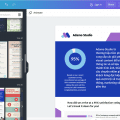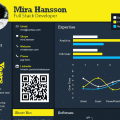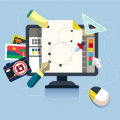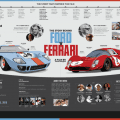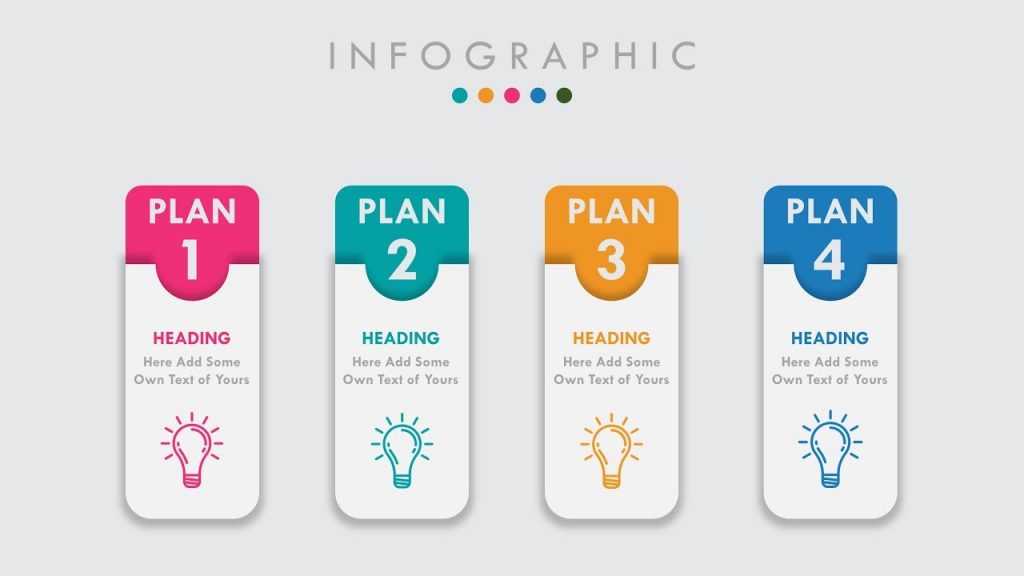
Infographic đang là một trong những xu hướng hot nhất hiện nay. Tuy nhiên, việc thiết kế Infographic khá khó khăn đối với những người không có nền tảng thiết kế. Bạn phải tốn khá nhiều tiền cho việc thuê một nhà thiết kế chuyên dụng hay mua phần mềm. Đừng lo lắng, ThuthuatOffice sẽ hướng dẫn cho bạn cách làm Infographic bằng PowerPoint đẹp và đơn giản nhất.
1 Infographic là gì?
Infographic là một dạng trình bày thông tin, dữ liệu phức tạp bằng hình ảnh đồ họa một cách đơn giản và rõ ràng. Cách làm này khiến cho những số liệu khô khan trở nên thu hút và tiếp cận được nhiều người hơn. Đồng thời còn giúp người xem nhanh chóng ghi nhớ được lượng thông tin cần thiết. Một điểm nổi bật khi sử dụng Infographic là hình ảnh minh họa sinh động, thông tin ngắn gọn và khoa học.
Infographic thường được các doanh nghiệp, tổ chức phi chính phủ sử dụng để truyền thông hay cung cấp thông tin cần thiết đến khách hàng. Vừa tiết kiệm được chi phí quảng cáo vừa truyền tải được thông tin.
2 Những điều nên và không nên làm khi thiết kế Infographic
Những điều nên làm:
- Đơn giản và có trọng tâm: Cần rút ngắn thông điệp sao cho súc tích, dễ hiểu và có khả năng tạo ảnh hưởng.
- Sử dụng hiệu quả các màu sắc.
- Tạo nên sự tin tưởng cho thông điệp truyền tải: Sử dụng trích dẫn, phản hồi của khách hàng, khẳng định của chuyên gia để tăng độ tin cậy.
- Khai thác các phép ẩn dụ thị giác: Sử dụng hình ảnh, màu sắc và các text ngắn gọn để tăng hiệu quả và thuyết phục hơn.
Những điều không nên làm:
- Mắc các lỗi về trình bày: Đặc biệt là trình bày số liệu mà không có bối cảnh.
- Quá tham lam: Đưa quá nhiều thứ vào thiết kế của bạn sẽ chỉ làm bản thiết kế trở nên rối mắt và gây khó chịu.
- Sử dụng tiêu đề quá nhàm chán
- Sử dụng các định dạng khó hiểu.
3 Cách làm Infographic bằng PowerPoint
3.1 Lựa chọn dạng đồ họa bạn muốn
Bước 1: Tại tab Design, chọn Slide Size > Custom Slide Size để cài đặt kích thước Infographic.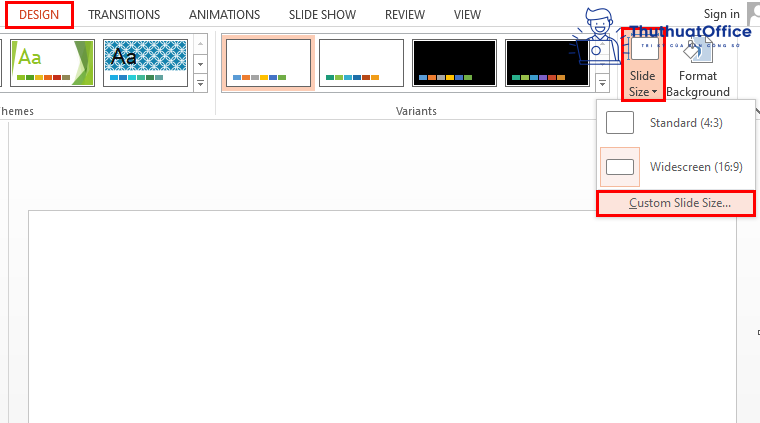
Bước 2: Xóa tiêu đề và phụ đề mặc định bằng cách chọn từng mục rồi nhấn Delete.
Bước 3: Vào tab View, tích chọn Ruler, Gridlines và Guides để điểm tra độ căn chỉnh chính xác của các đối tượng thiết kế.
Bước 4: Tại tab Design, chọn Format Background để thay đổi nền.
Bước 5: Vào tab Insert, chọn Shapes rồi chọn các hình tùy thích. Sau đó nhập tiêu đề và chỉnh sửa.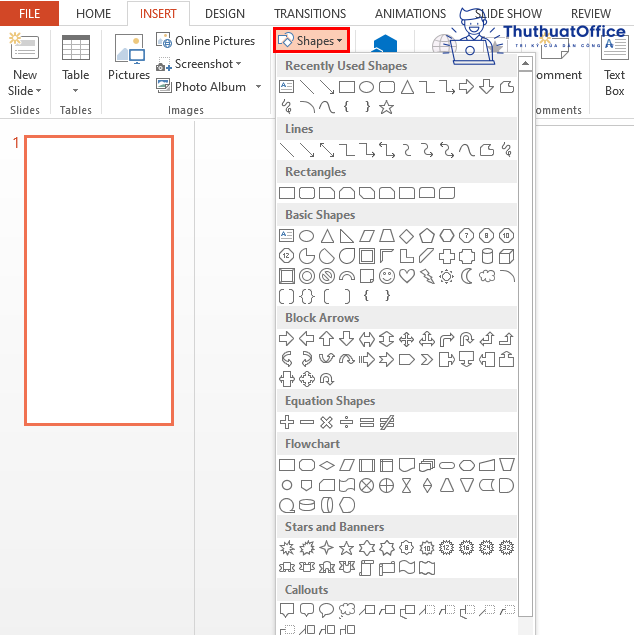
Bước 6: Xây dựng cấu trúc đồ họa bằng các shapes, đổ hiệu ứng, chèn biểu tượng (Insert > Icons). Bên cạnh đó, còn có thể vào Insert > SmartArt để biểu thị các yếu tố trực quan hóa dữ liệu.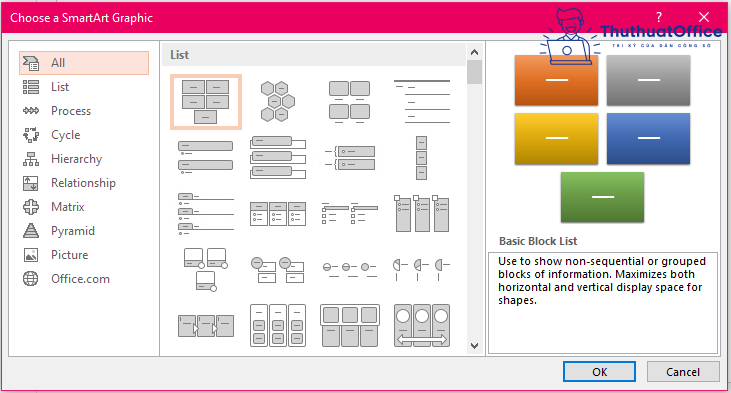
Bước 7: Sau khi hoàn thành, xuất thiết kế bằng cách chọn Save as rồi chọn định dạng PNG hoặc JPG.
3.2 Cách làm Infographic có đầy đủ các dạng
Khi có dữ liệu mới muốn tiết lộ, bạn có thể sử dụng Infographic như một phần của câu chuyện trực quan gắn kết. Và có thể chứa nhiều biểu đồ và đồ thị khác nhau.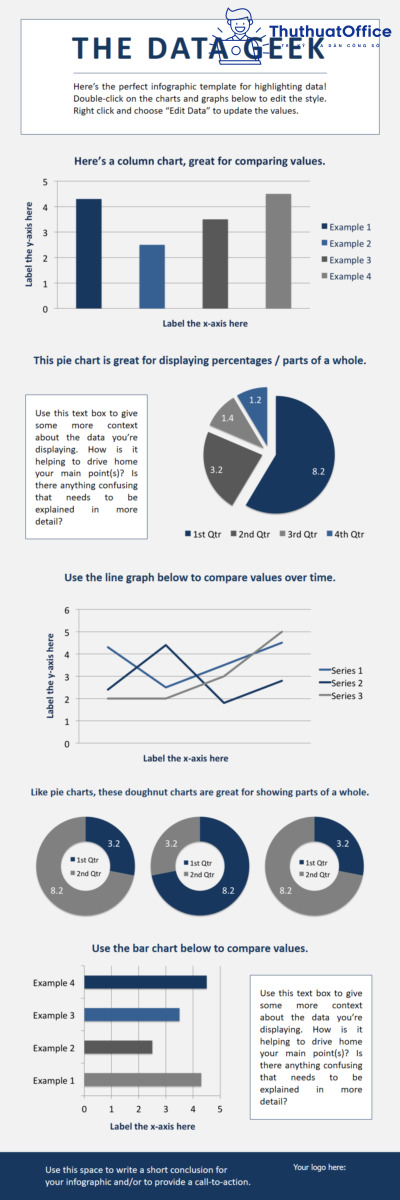
Lưu ý:
- Biểu đồ cột: So sánh các danh mục khác nhau, hiển thị các thay đổi theo thời gian từ trái sang phải.
- Biểu đồ hình tròn: So sánh từng phần.
- Biểu đồ đường: Hiển thị dữ liệu thay đổi theo thời gian như biến động, xu hướng, tăng hoặc giảm tốc.
- Biểu đồ Donut: Cho phép đặt số, đồ họa hoặc hình ảnh khác ở trung tâm biểu đồ.
- Biểu đồ thanh: Các thanh ngang hiển thị tên danh mục dài dễ dàng hơn.
3.3 Cách làm Infographic bằng PowerPoint dạng Timeline
Thiết kế Infographic dạng Timeline là kể về quá trình phát triển của một ngành, một sản phẩm hay thương hiệu. Cùng tìm hiểu cách làm Infographic bằng PowerPoint dạng Timeline nhé.
Bước 1: Tạo một slide mới trong PowerPoint, rồi chọn màu nền theo ý thích.
Bước 2: Tại tab Insert, chọn SmartArt.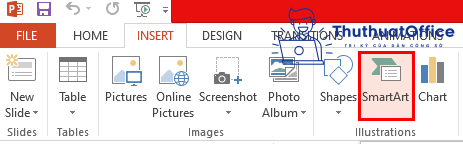
Từ hộp thoại SmartArt Graphic mới xuất hiện, chọn đồ họa phù hợp với dữ liệu của bạn trong menu Process. Nhấn OK.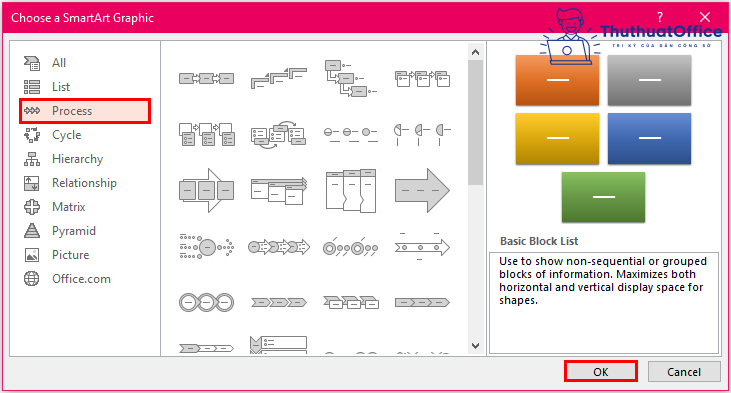
Ngoài menu Process, tại menu Picture sẽ tìm thấy đồ họa dòng thời gian khả thi, chọn Alternating Picture Circles.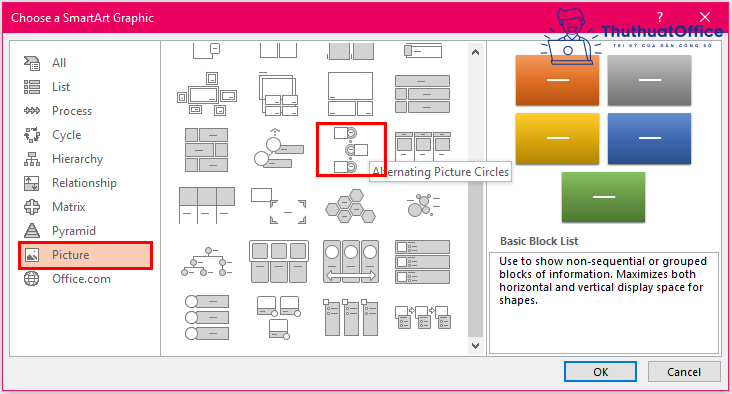
Bước 3: Hoàn thiện Timeline Infographic bằng cách:
- Thêm hoặc xóa dấu thời gian khỏi đồ họa dạng Timeline để khớp với dữ liệu của bạn.
- Lúc này, kích thước của đồ họa dòng thời gian phải phù hợp với lượng dữ liệu bạn đang có. Khi đó, chèn dữ liệu vào đồ họa.
- Chỉnh sửa văn bản và hình ảnh của đồ họa SmartArt.
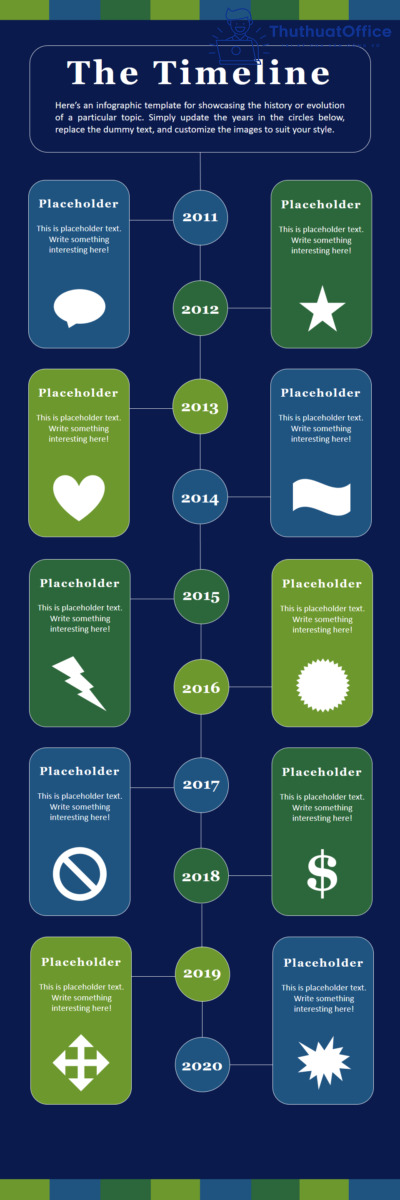
Để Infographic đạt đầy đủ tất cả các ghi chú, cần lưu ý:
- Nghiên cứu, nghiên cứu, nghiên cứu: Trước khi thiết kế Infographic, cần lên ý tưởng và nghiên cứu sâu rộng để truyền tải nội dung tốt nhất có thể.
- Thu hẹp phạm vi: Việc đưa quá nhiều mốc thời gian vào Infographic cần mất nhiều thời gian để nghiên cứu. Vậy nên, hãy gắn bó với khoảng thời gian ngắn hơn.
- Giữ bản sao súc tích.
3.4 Cách làm Infographic dạng Hipness
Để phản ánh xu hướng thiết kế hiện đại, gồm biểu ngữ và mũi tên, dùng cách làm Infographic bằng PowerPoint dạng Hipness. Bạn có thể thêm nhiều biểu đồ và đồ thị khác nhau vào mẫu nơi nào bạn thấy phù hợp. Bằng cách tại tab Insert, chọn Chart. Từ đó chọn các tùy chọn phù hợp.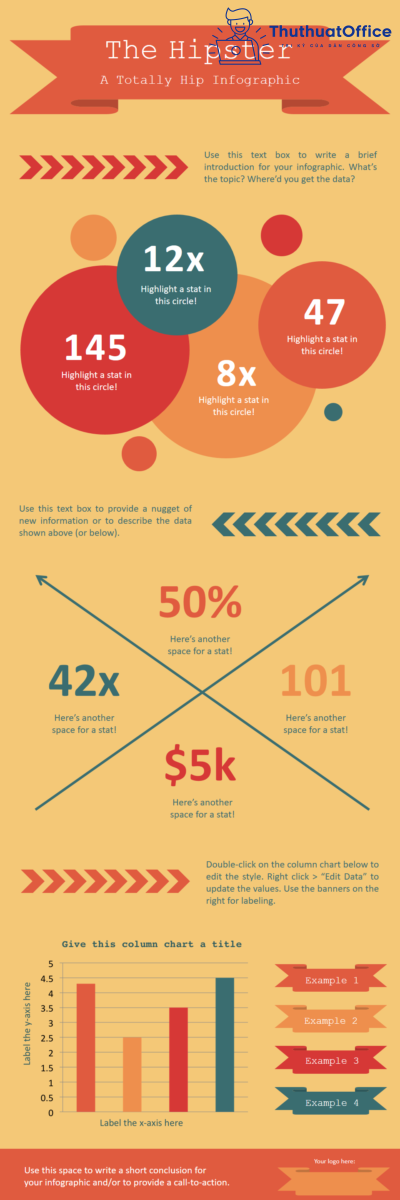
Một số mẹo để thiết kế Infographic của bạn tốt nhất có thể:
- Thử nghiệm với bảng màu mới.
- Sử dụng thêm nhiều biểu ngữ, ruy băng và mũi tên cho thiết kế của bạn.
3.5 Làm Infographic dạng sơ đồ hình khối
Tuy Infographic dạng sơ đồ hình khối khá đơn giản Nhưng suy nghĩ và lập kế hoạch mất khá nhiều thời gian để đảm bảo các phần khác nhau đứng cùng nhau một cách hợp lý.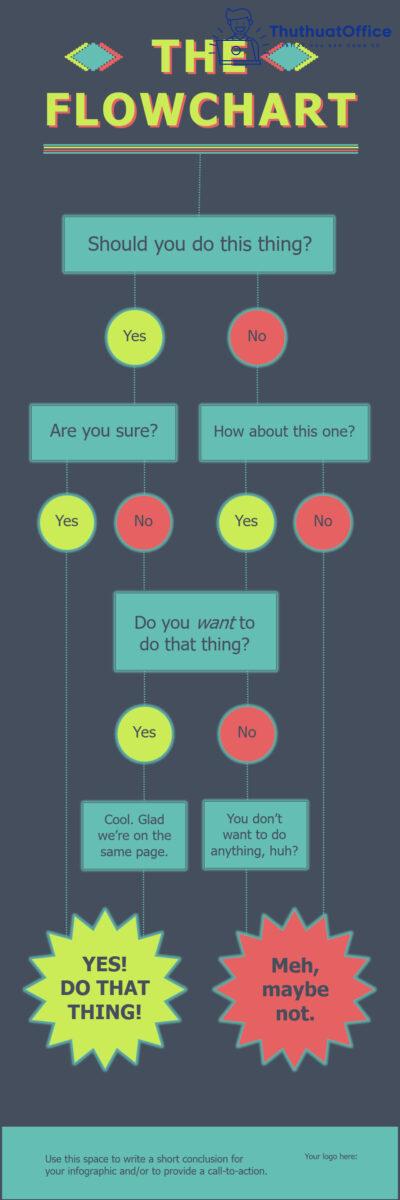
Lưu ý:
- Vẽ các nhánh trước.
- Phạm vi càng nhỏ, thiết kế Infographic dạng sơ đồ khối càng dễ dàng: Cần thu hẹp trọn tâm của sơ đồ để tránh tạo ra sự khó hiểu cho người đọc.
(Nguồn: Nguyễn Hương – ThuthuatOffice )